windows下MinGW编译ffmpeg
1.官网下载MinGW并安装
找到如下图所示区域,点击红色箭头指示的地方就可以下载了
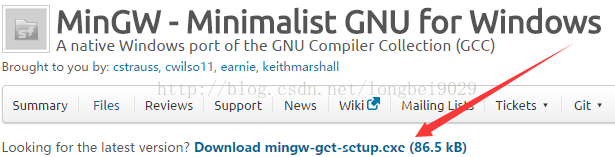
2)安装
,下载好了双击安装就出现如下图所示界面,我们就选择默认安装盘C:\MinGW
(否则可能会提示c编译器找不到的情况,可能需要配置路径,为了避免一些不必要的麻烦就默认安装)
,
点击continue
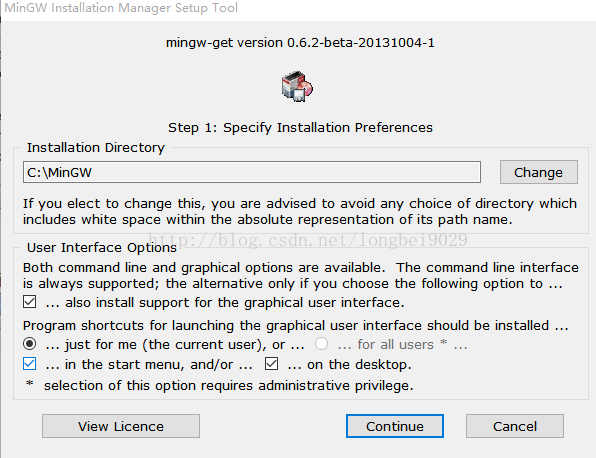
continue以后如下图,等待下载就可以
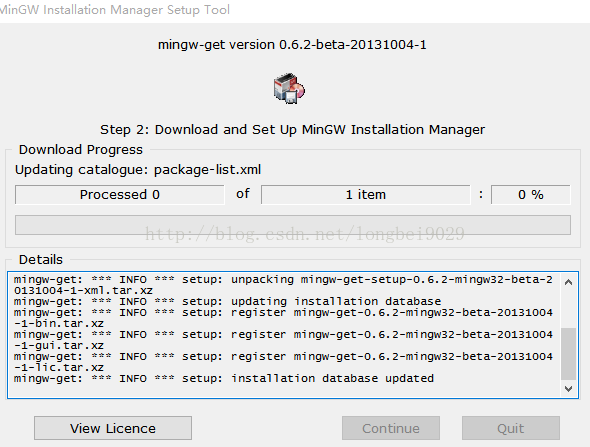
之后出现如下图所示界面,在左边选择Basic Setup,会出现右边选择框,这时候我选择全勾选了(主要怕缺少一些东西),如下图所示
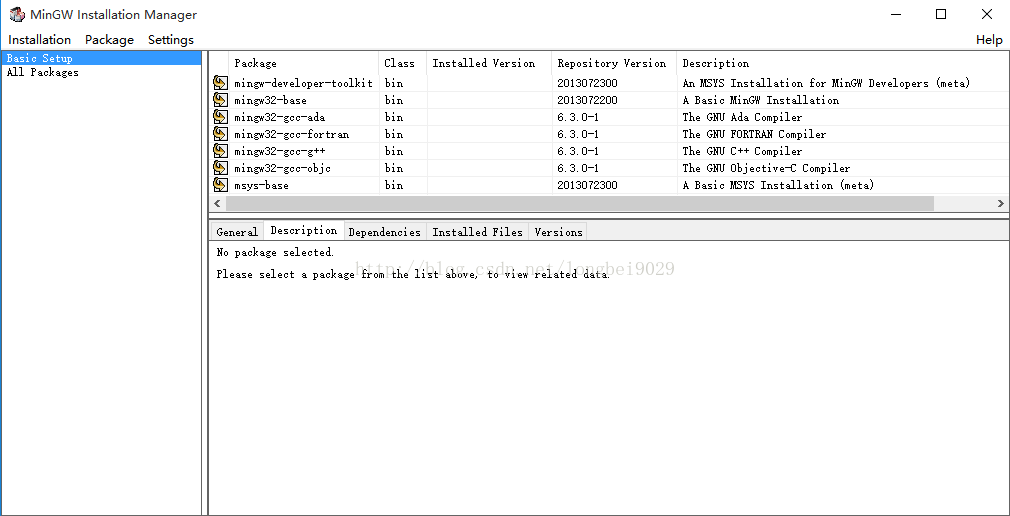
接下来选择完毕后点击左边选择框,Installation->Apply Changes,出现如下图所示界面,
点击Apply等待下载就行了
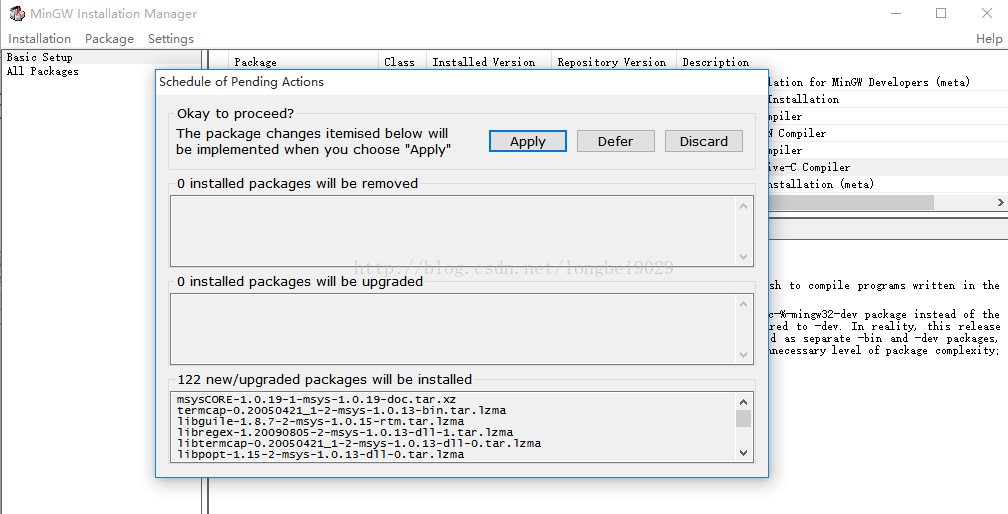
2.配置MinGW
在配置MinGW前,其实我们还需要安装下VC(我选择的是vs2010,安装纯净的vc版本),因为后面配置需要。
下载完,进入安装MinGW目录,如果是C:\MinGW 则目录为C:\MinGW\msys\1.0,
打开
msys.bat
文件,在第一行加入:
call "C:\Program Files (x86)\Microsoft Visual Studio 10.0\VC\bin\vcvars32.bat"
(call对应的目录为你的VC安装程序所在目录,如果不知道目录直接搜索下
vcvars32.bat,将call后面目录改下
)
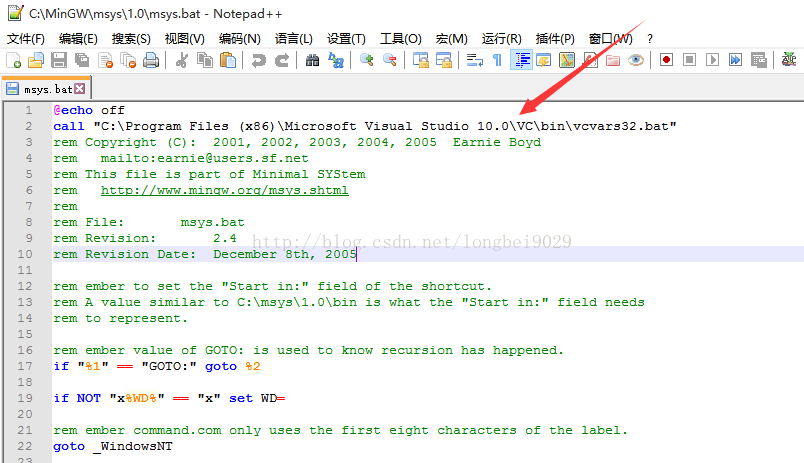
配置完以后保存退出,直接双击运行
msys.bat
,出现如下图界面,就如同我们在linux终端下操作差不多了,三步走编译ffmpeg了
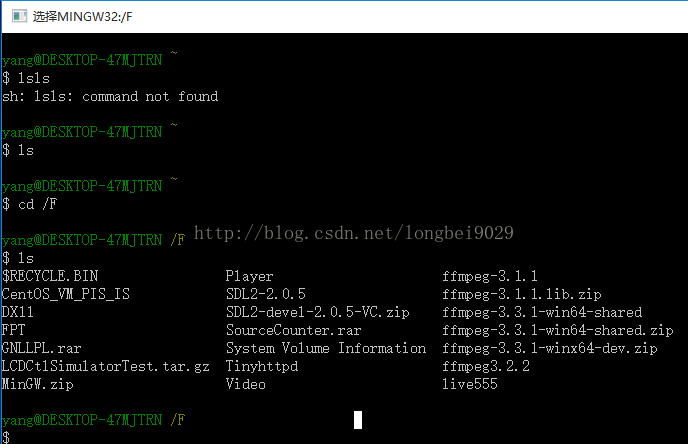
接下来就可以编译ffmpeg了,进入自己ffmpeg目录,我默认配置ffmpeg安装在F盘ffmpeg-3.1.1目录
(配置安装路径的时候要注意下,如F盘下的ffmpeg-3.1.1目录,路径应该为
/F
/ffmpeg-3.1.1,而不是/F:/
ffmpeg-3.1.1,可以ls 这个路径查看下能否显示,可以就没问题
)
,
然后我们就可以编译安装三步走了,执行下面命令
(./configure 默认编译的是静态库,所以加入
--enable-shared --enable-static,另外还
加了一些我需要的参数--enable-pic --enable-gpl --enable-avresample)
./configure --enable-shared --enable-static --disable-yasm --enable-pic --enable-gpl --enable-avresample --prefix=/F
/ffmpeg-3.1.1
make
make install
ffmpeg编译安装过程可能出现的错误:
1.
提示没有yasm,在./configure 后面加上--disable-yasm
2.在make install的时候,提示如下图类似错误,这时候多次执行make install就行了

3.make完以后可能出现在编译过程进度条不动的情况(应该是由于MinGW本身造成的),这时候我们点击下电脑Enter键就好了
























 1657
1657











 被折叠的 条评论
为什么被折叠?
被折叠的 条评论
为什么被折叠?








